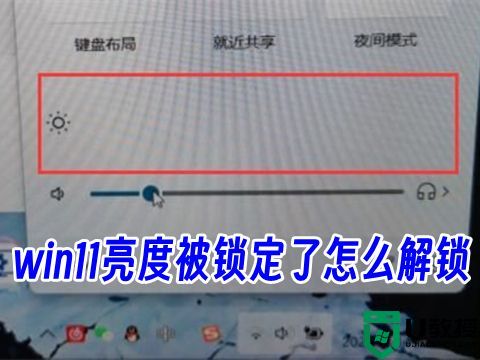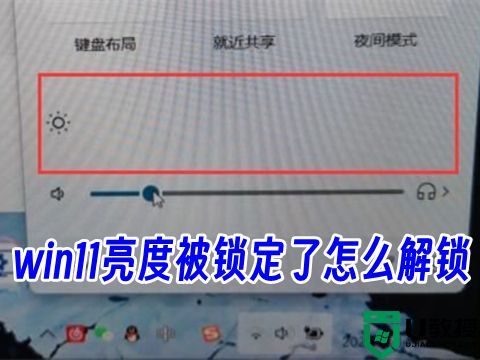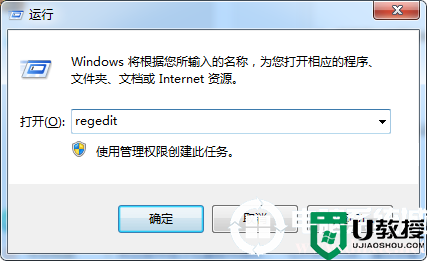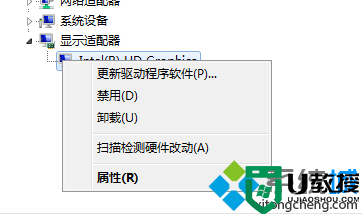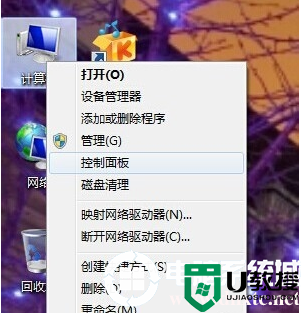Win11亮度调节被锁了怎么解锁?Win11亮度调节被锁了解决方法教学
时间:2023-09-22作者:bianji
解决方法:





1、如下图,使用“win+r”快捷键,打开运行窗口。

2、在其中输入“regedit”并回车打开注册表。

3、然后进入“计算机\HKEY_LOCAL_MACHINE\SYSTEM\ControlSet001\Control\Class\{4d36e968-e325-11ce-bfc1-08002be10318}”位置。

4、随后双击打开“0000”下的“featuretestcontrol”。

5、最后将他改成“ffff”并确定保存,再重启电脑就能调亮度了。